Как узнать среды программирования компьютера
Обновлено: 04.07.2024
Среды программирования (или как их еще называют, среды разработки) - это программы, в которых программисты пишут свои программы. Иными словами, среда программирования служит для разработки ( написания) программ и обычно ориентируется на конкретный язык или несколько языков программирования (в этом случае языки, обычно, принадлежат одной языковой группе, например, Си-подобные). Интегрированная среда программирования содержит в себе все необходимое для разработки программ:
- редактор с подсветкой синтаксиса конкретного языка программирования. В нем программист пишет текст программы, так называемый программный код;
- компилятор. Он, как мы уже с вами знаем, транслирует программу, написанную на высокоуровневом языке программирования в машинный язык (машинный код), непосредственно понятный компьютеру. Язык С++ относится к компилируемым языкам, поэтому для обработки текстов его программ служит компилятор, иногда вместо компилятора (либо вместе с ним) используется интерпретатор, для программ, написанных на интерпретируемых языках программирования;
- отладчик. Служит для отладки программ. Как мы все знаем, ошибки в программах допускают абсолютно все: и новички, и профессионалы - они могут быть синтаксическими (обычно они выявляются еще на стадии компиляции) и логическими. Для тестирования программы и выявления в ней логических ошибок служит отладчик.
Мы рассмотрели базовую комплектацию среды программирования, но иногда в них присутствуют еще и такие компоненты, как система управления версиями, различные инструменты для конструирования графического интерфейса программы, браузер классов, инспектор объектов и другие.
Общее описание работы среды программирования
Давайте сейчас подробно рассмотрим процесс разработки программы в среде программирования, от момента начала написания кода программы до получения скомпилированного экзешника (файла с расширением .exe), который уже можно непосредственно запускать вне среды разработки. Как правило, для того, чтобы выполнить программу на С++, надо пройти шесть этапов:
- Первый этап - редактирование;
- Второй этап - предварительная (препроцессорная) обработка;
- Третий этап - компиляция;
- Четвертый этап - компоновка;
- Пятый этап - загрузка;
- Шестой этап - выполнение.
Мы остановимся на системе С++, ориентированной на UNIX, чтобы лучше понять этот процесс. В Windows некоторые из этих этапов будут проходить автоматически без участия программиста.

Редактирование. Это первый этап разработки программы в среде программирования и представляет он собой редактирование файла (исходного файла, который в последствии будет содержать код программы). Он выполняется с помощью редактора программ, который напоминает нам обычный текстовый редактор, такой как блокнот, word и т.д. Программист набирает в этом редакторе свою программу на С++ и, если это необходимо, вносит в нее различные изменения или исправления. Одним словом, работает с кодом программы как с обычным текстом. Имена файлов программ на С++ часто оканчиваются расширением .с или .срр. (это вы сами сможете пронаблюдать, когда загляните в папку с проектом).
Компиляция. На этом этапе компилятором проверяется текст программы на наличие синтаксических ошибок и затем, если все хорошо, текст программы с подстановками, сделанными на предыдущем этапе, преобразуется в машинный код (код на языке, уже непосредственно понятный компьютеру). Иногда его еще называют объектным. На этом этапе создается файл с расширением .obj. Также в вашей программе могут использоваться кусочки уже готового машинного кода, расположенного в иных библиотеках (например, в файлах с расширением .lib). На этапе компиляции эти библиотеки еще не будут подключены к только что созданному машинному коду. Они подключаются на следующем этапе.
Компоновка. Следующий этап называется компоновка. Программы на С++ обычно содержат ссылки на функции, определенные где-либо вне самой программы, например, в стандартных библиотеках или в личных библиотеках групп программистов, работающих над данным проектом. Объектный код, созданный компилятором, обычно содержит «дыры» из-за этих отсутствующих частей. Компоновщик связывает объектный код с кодами отсутствующих функций, чтобы создать исполняемый загрузочный модуль (без пропущенных частей). Получаем в итоге файл с расширением .exe (для Windows), либо .out (для Linux).
Загрузка. Следующий этап называется загрузка. Перед выполнением программа должна быть размещена в оперативной памяти компьютера. Это делается с помощью загрузчика, который забирает исполняемый загрузочный модуль с диска (наш файл с расширением .exe) и перемещает его в оперативную память.
Выполнение. И наконец, рассмотрим самый последний этап - выполнение. С этого момента компьютер под управлением своего ЦПУ (центральное процессорное устройство) начинает последовательно выполнять в каждый момент времени по одной команде программы. Эти моменты времени носят название такт, каждый процессор имеет свою тактовую частоту, которую задает его внутренний тактовый генератор. Чем более высокая частота работы вашего процессора, тем, соответственно, лучше и тем быстрее выполняются ваши программы. На маленьких программах это, конечно же, не очень ощутимо, но когда запускаете какую-нибудь новомодную игрушку, то все очень даже заметно.
Среда CodeBlocks
Для разработки своих программ лично я использую среду программирования CodeBlocks. Вам, как начинающим советую использовать именно ее, т.к. она проста в использовании и, соответственно, лучше приемлема для начинающего программиста. В этой среде есть минимально необходимый комплект (редактор, компилятор и отладчик) для разработки программ. А сейчас займемся установкой (скачать CodeBlocks можно в разделе "В помощь программисту"):
- Распаковываем скачанный архив и запускаем инсталляционный файл, соглашаемся с лицензией. В окошке выбора компонентов для установки выбираем либо standart, либо full (принципиальной разницы нет).
- Выбираем путь установки, либо оставляем по умолчанию, ставим.
- Процесс установки благополучно завершен.

Современному человеку нередко приходится сталкиваться с различными малопонятными терминами из мира компьютеров, даже если он никогда не занимался и не планирует заниматься программированием.
Пусть даже вы хотите сосредоточиться исключительно на вопросах бизнеса, взвалив всю нагрузку по созданию приложений для вашей компании на разработчиков, некоторое понимание совершаемых ими действий будет совсем не лишним. Ранее мы уже рассматривали такие понятия, как API и Webhook. На этот раз хотелось бы раскрыть тему SDK и IDE.
Что такое IDE?
Термин IDE расшифровывается как Integrated Development Environment или «интегрированная среда разработки» (в русском языке иногда используется аббревиатура ИСР). Это набор инструментов, позволяющих создавать приложения. Иными словами, если говорить очень просто, то IDE – это программа, в которой создаются другие программы.
Изначально, на заре развития компьютерной техники, программисты записывали код на бумаге, после чего его вводили в ЭВМ при помощи перфолент или перфокарт (кстати, и то и другое также изготовлялось из бумаги). Одна малейшая ошибка могла привести к неработоспособности программы. Со временем, когда вычислительная техника достигла определённого уровня развития, появилась возможность редактирования кода прямо на экране терминала. А несколько позже появились и средства, позволяющие набирать текст программы на экране, избегая «бумажной волокиты».
IDE – это не специализированные текстовый редактор!
На самом деле, это куда более сложный инструмент. Сама по себе среда разработки обычно включает в себя и специализированный текстовый редактор, «заточенный» для работы с кодом. Но для полноценного программирования этого, конечно же, недостаточно.
Требуется также наличие хотя бы компилятора и отладчика. Первый необходим для того, чтобы перевести текст программы, созданный с использованием команд, написанных на английском (обычно) языке, в машинные коды, понятные компьютеру. Отладчик же используется для нахождения и устранения ошибок, неизбежно возникающих при написании кода.

По факту же современные IDE включают в себя множество самых разнообразных инструментов, призванных решать те или иные задачи. Например, там могут присутствовать инструменты для визуальной разработки, позволяющие буквально «нарисовать» программу, используя для этого специальный графический редактор.
Самые первые IDE имели простой (даже скажем больше, примитивный) текстовый интерфейс. Затем появились и решения с графическим интерфейсом. Некоторые современные среды разработки отличаются высокой сложностью, и подчас просто чтобы разобраться в них, даже опытному разработчику необходимо сначала прочитать соответствующую документацию.
Какие сегодня существуют IDE
Современные IDE могут быть бесплатными или платными. Существуют также и условно бесплатные решения. В последнем случае среду разработки можно просто скачать в Сети и тут же начать использовать. Но при этом она будет иметь ряд ограничений. Например, в бесплатном варианте популярная среда разработки IntelliJ IDEA позволит работать только с Java, в то время как оформление подписки откроет доступ к ещё целому ряду языков программирования.

Тут уместно будет привести несколько примеров популярных IDE (в алфавитном порядке):
Естественно, что это только некоторые примеры. По факту же количество IDE в мире значительно больше.
Какой IDE самый лучший?
Сам по себе вопрос некорректный. На сегодняшний день в мире существует немало самых разнообразных IDE, предназначенных для решения самых разных задач. И выбор зависит от разных факторов, из которых самым главным является список стоящих перед программистом задач.
Например, если планируется создавать программные продукты для экосистемы Apple, то вполне логичным выглядит решение воспользоваться таким решением, как XCode. Разработчики под Windows нередко используют Visual Studio. А среди пишущих на языке программирования Python популярность завоевала среда разработки PyCharm. Список примеров можно продолжать.

Влияет также и то, насколько опытным является разработчик. Так, новичка вполне может удовлетворить среда разработки Code::Blocks – с открытым кодом, для разных платформ, простая и нетребовательная к ресурсам, предназначенная для тех, кто пишет на C, C++ или Fortran (да, этот динозавр всё ещё используется, причём довольно активно). Однако целый ряд ограничений делает невозможным применение данного решения в сложных проектах, профессионалам оно точно не подойдёт.
Немалую роль могут сыграть и личные предпочтения. Например, человеку может банально не понравиться внешний вид среды разработки. Иными словами, можно посоветовать разработчику использовать ту или иную IDE, в зависимости от стоящих перед ним задач, но назвать однозначно самую лучшую – невозможно.
Что такое SDK и чем он отличается от API
Как показывает практика, понять термин SDK новичку бывает несколько сложнее, нежели описанный выше IDE. Нередко также возникают сложности с пониманием различий между SDK и API. И действительно, эти термины часто используются вместе. Но синонимами они при этом не являются!
Простая расшифровка термина – Software Development Kit, набор средств разработки – мало что объясняет. Попробуем объяснить всё максимально простым языком (для начала рекомендуем ознакомиться с нашим материалом про API, если вы ещё не сделали этого ранее).
Итак, SDK – это набор средств, при помощи которого разработчики могут создавать программное обеспечение под самые разные платформы. Данный набор может включать в себя самые разнообразные инструменты (утилиты, библиотеки, драйверы, документацию, фрагменты готового кода и многое другое), позволяющие писать и внедрять приложения. При этом SDK включает в себя и API (а иногда и сразу несколько), который используется для взаимодействия с платформой, под которую и пишется софт.
Простыми словами про SDK
Представьте себе дом, к которому подведена электрическая проводка, для которой существует подробная спецификация (описание). Вот данная спецификация и является API. А SDK – это набор инструментов и комплектующих, позволяющий вам создавать самые разнообразные приборы, которые вы потом сможете подключать к этой электрической сети. То есть описание сети (платформы, для которой мы пишем приложения) важно, но одним только этим описанием для создания приборов не обойтись.

Приведём и другой, более «программистский» пример. Так, язык программирования, который используется при написании программы, можно представить себе как API. А в качестве SDK при этом будут выступать инструменты для написания и отладки кода.
Конечно же, оба этих примера очень поверхностны, их задача – лишь передать суть. По факту же, для глубокого понимания таких понятий, как SDK и API необходимо обладать специальными знаниями и опытом. Иначе говоря, быть разработчиком.
Откуда берётся SDK
Набор средств разработки предоставляется создателем платформы, заинтересованным в том, чтобы под неё создавались приложения. Обычно его можно просто скачать из интернета, нередко бывает и так, что SDK распространяется совершенно бесплатно. Это делается для того, чтобы заинтересовать сторонних разработчиков в использовании платформы, убедить их создавать приложения для неё.
Но SDK могут быть предназначены исключительно для внутреннего применения и недоступны для сторонних разработчиков. В таком случае программист получает доступ ко всему необходимому лишь после трудоустройства в контору, создавшую платформу.

Часто SDK имеют лицензию, с которой нужно считаться при написании приложений. Например, проприетарные наборы не подходят для создания программ с открытым кодом.
Порой первая буква в аббревиатуре SDK меняется для того, чтобы сделать название более близким к тому, для чего именно создавался данный набор. Например, DDK или Driver Development Kit – набор средств, предназначенный специально для написания драйверов устройств. Впоследствии компания Microsoft пошла ещё дальше, заменив термин DDK на WDK – Windows Driver Kit. Или другой пример – JDK или Java Development Kit. В данном случае речь идёт о наборе средств разработки для языка Java.
Apix-Drive — универсальный инструмент, который быстро упорядочит любой рабочий процесс, освободив вас от рутины и возможных денежных потерь. Опробуйте ApiX-Drive в действии и убедитесь, насколько он полезен лично для вас. А пока настраиваете связи между системами, подумайте, куда инвестируете свободное время, ведь теперь его у вас будет гораздо больше.
Независимо от того, являетесь ли вы опытным разработчиком или только учитесь программировать, важно знать обо всех новых и уже существующих интегрированных средах разработки . Ниже приведен список 10 наиболее популярных IDE .
Что такое IDE (интегрированная среда разработки) и чем она отличается от текстового редактора?
IDE (integrated development environment) включает в себя эти компоненты, как и ряд других. Некоторые из них поставляются с дополнительными инструментами для автоматизации, тестирования и визуализации процесса разработки. Термин «интегрированная среда разработки» означает, что предоставляется все необходимое для превращения кода в функционирующие приложения.
Ознакомьтесь с приведенным ниже списком функций и недостатков каждой из 10 лучших IDE .
Microsoft Visual Studio

- Огромная библиотека расширений, которая постоянно увеличивается;
- IntelliSense ;
- Настраиваемая панель и закрепляемые окна;
- Простой рабочий процесс и файловая иерархия;
- Статистика мониторинга производительности в режиме реального времени;
- Инструменты автоматизации;
- Легкий рефакторинг и вставка фрагментов кода;
- Поддержка разделенного экрана;
- Список ошибок, который упрощает отладку;
- Проверка утверждения при развертывании приложений с помощью ClickOnce , Windows Installer или Publish Wizard.
Недостатки : поскольку Visual Studio IDE является супертяжелой , для открытия и запуска приложений требуются значительные ресурсы. Поэтому на некоторых устройствах внесение простых изменений может занять много времени. Для простых задач целесообразно использовать компактный редактор или средство разработки PHP .
Интегрированная среда программирования NetBeans

Бесплатная IDE для C (и многих других языков программирования) с открытым исходным кодом. Подходит для редактирования существующих проектов или создания новых. NetBeans предлагает простой drag-and-drop интерфейс, который поставляется с большим количеством удобных шаблонов проектов. Среда в основном используется для разработки Java приложений, но можно устанавливать пакеты, поддерживающие другие языки.
Поддерживаемые языки программирования: C, C++, C++ 11, Fortan, HTML 5, Java, PHP и другие .
- Интуитивный drag-and-drop интерфейс;
- Динамические и статические библиотеки;
- Интеграция нескольких сессий GNU-отладчика с поддержкой кода;
- Возможность осуществлять удаленное развертывание;
- Совместимость с платформами Windows, Linux, OS X и Solaris;
- Поддержка Qt Toolkit;
- Поддержка Fortan и Assembler;
- Поддержка целого ряда компиляторов, включая CLang / LLVM, Cygwin, GNU, MinGW и Oracle Solaris Studio.
Недостатки: эта бесплатная среда разработки потребляет много памяти, поэтому может работать медленно на некоторых ПК.

Поддерживаемые языки: AngularJS, Coffee Script, CSS, Cython, HTML, JavaScript, Node.js, Python, TypeScript.
- Совместимость с операционными системами Windows, Linux и Mac OS;
- Поставляется с Django IDE;
- Легко интегрируется с Git, Mercurial и SVN;
- Настраиваемый интерфейс с эмуляцией VIM;
- Отладчики JavaScript, Python и Django;
- Поддержка Google App Engine.
Недостатки: пользователи жалуются, что эта среда разработки Python содержит некоторые ошибки, такие как периодически не работающая функция автоматического заполнения, что может доставить определенные неудобства.
IntelliJ IDEA

Поддерживаемые языки программирования: AngularJS, CoffeeScript, HTML, JavaScript, LESS, Node JS, PHP, Python, Ruby, Sass, TypeScript и другие.
- Расширенный редактор баз данных и дизайнер UML ;
- Поддержка нескольких систем сборки;
- Пользовательский интерфейс тестового запуска приложений;
- Интеграция с Git ;
- Поддержка Google App Engine , Grails , GWT , Hibernate , Java EE , OSGi , Play , Spring , Struts и других;
- Встроенные средства развертывания и отладки для большинства серверов приложений;
- Интеллектуальные текстовые редакторы для HTML , CSS и Java ;
- Интегрированный контроль версий;
- AIR Mobile с поддержкой Android и iOS .
Недостатки: эта среда разработки JavaScript требует времени и усилий на изучение, поэтому может оказаться не лучшим вариантом для начинающих. В ней есть много сочетаний горячих клавиш, которые нужно просто запомнить. Некоторые пользователи жалуются на неуклюжий интерфейс.
Eclipse

Среда программирования C (поддерживающая и многие другие языки программирования) с открытым исходным кодом. Этот инструмент может оказаться полезен, как для новичков, так и для профессионалов. Первоначально создаваемый как среда для Java-разработки сегодня Eclipse имеет широкий диапазон возможностей благодаря большому количеству плагинов и расширений. Помимо средств отладки и поддержки Git / CVS , стандартная версия Eclipse поставляется с инструментами Java и Plugin Development Tooling . Если вам этого недостаточно, доступно много других пакетов: инструменты для построения диаграмм, моделирования, составления отчетов, тестирования и создания графических интерфейсов. Клиент Marketplace Eclipse открывает пользователям доступ к хранилищу плагинов и информации.
Поддерживаемые языки: C, C++, Java, Perl, PHP, Python, Ruby и другие.
- Множество пакетных решений, обеспечивающих многоязычную поддержку;
- Улучшения Java IDE , такие как иерархические представления вложенных проектов;
- Интерфейс, ориентированный на задачи, включая уведомления в системном трее;
- Автоматическое создание отчетов об ошибках;
- Параметры инструментария для проектов JEE ;
- Интеграция с JUnit .
Недостатки: многие параметры этой среды разработки могут запугать новичков. Eclipse не обладает всеми теми функциями, что и IntelliJ IDEA , но является IDE с открытым исходным кодом.
Code::Blocks

Еще одна среда разработки C с открытым исходным кодом. Гибкая IDE , которая стабильно работает на всех платформах, поэтому она отлично подходит для разработчиков, которые часто переключаются между рабочими пространствами. Встроенный фреймворк позволяет настраивать эту IDE под свои потребности.
Поддерживаемые языки: C, C++, Fortran .
- Простой интерфейс с вкладками открытых файлов;
- Совместимость с Linux , Mac и Windows ;
- Написана на C++ ;
- Не требует интерпретируемых или проприетарных языков программирования;
- Множество встроенных и настраиваемых плагинов;
- Поддерживает несколько компиляторов, включая GCC, MSVC ++ , clang и другие;
- Отладчик с поддержкой контрольных точек;
- Текстовый редактор с подсветкой синтаксиса и функцией автоматического заполнения;
- Настраиваемые внешние инструменты;
- Простые средства управления задачами, идеально подходящие для совместной работы.
Недостатки: относительно компактная IDE для СИ, поэтому она не подходит для крупных проектов. Это отличный инструмент для новичков, но продвинутые программисты могут быть разочарованы ее ограничениями.
Aptana Studio 3

Самая мощная из IDE с открытым исходным кодом. Aptana Studio 3 значительно улучшена по сравнению с предыдущими версиями. Поддерживает большинство спецификаций браузеров. Поэтому пользователи этой IDE могут с ее помощью быстро разрабатывать, тестировать и развертывать веб-приложения.
Поддерживаемые языки: HTML5, CSS3, JavaScript, Ruby, Rails, PHP и Python .
- Подсказки для CSS , HTML , JavaScript , PHP и Ruby ;
- Мастер развертывания с простой настройкой и несколькими протоколами, включая Capistrano , FTP , FTPS и SFTP ;
- Возможность автоматической установки созданных приложений Ruby и Rails на серверы хостинга;
- Интегрированные отладчики для Ruby и Rails и JavaScript ;
- Интеграция с Git ;
- Простой доступ к терминалу командной строки с сотнями команд;
- Строковые пользовательские команды для расширения возможностей.
Недостатки: есть проблемы со стабильностью, и она работает медленно. Поэтому профессиональные разработчики могут предпочесть более мощную HTML среду разработки.
Komodo

Предлагает бесплатную 21-дневную ознакомительную версию, полная версия стоит $99 – $1615 в зависимости от редакции и лицензии. Komodo поддерживает большинство основных языков программирования. Удобный интерфейс позволяет осуществлять расширенное редактирование, а небольшие полезные функции, такие как проверка синтаксиса и одноступенчатая отладка, делают Komodo одной из самых популярных IDE для веб и мобильной разработки.
Поддерживаемые языки: CSS, Go, JavaScript, HTML, NodeJS, Perl, PHP, Python, Ruby, Tcl и другие.
- Настраиваемый многооконный интерфейс;
- Интеграция контроля версий для Bazaar , CVS , Git , Mercurial , Perforce и Subversion ;
- Профилирование кода Python и PHP ;
- Возможность развертывания в облаке благодаря Stackato PaaS ;
- Графическая отладка для NodeJS , Perl , PHP , Python , Ruby и Tcl ;
- Автоматическое заполнение и рефакторинг;
- Стабильная производительность на платформах Mac , Linux и Windows
Недостатки: бесплатная версия среды разработки программного обеспечения не включает в себя все функции. В то же время премиум версия явно стоит своих денег.
RubyMine

Поддерживаемые языки: CoffeeScript, CSS, HAML, HTML, JavaScript, LESS, Ruby и Rails, Ruby и SASS.
- Сниппеты кода, автоматическое заполнение и автоматический рефакторинг;
- Дерево проектов, которое позволяет быстро анализировать код;
- Схема модели Rails ;
- Просмотр проекта Rails ;
- RubyMotion поддерживает разработку под iOS ;
- Поддержка стека включает в себя Bundler , pik , rbenv , RVM и другие;
- Отладчики JavaScript , CoffeeScript и Ruby ;
- Интеграция с CVS , Git , Mercurial , Perforce и Subversion .
Недостатки среды разработки: чтобы RubyMine работала бесперебойно, компьютеру требуется не менее 4 ГБ оперативной памяти. Некоторые пользователи также жалуются на отсутствие опций настройки GUI .
Xcode

Набор инструментов для создания приложений под iPad , iPhone и Mac . Интеграция с Cocoa Touch делает работу в среде Apple простой, вы можете включать такие сервисы, как Game Center или Passbook , одним кликом мыши. Встроенная интеграция с сайтом разработчика помогает создавать полнофункциональные приложения « на лету ».
Поддерживаемые языки: AppleScript, C, C++, Java, Objective-C.
- Элементы пользовательского интерфейса можно легко связать с кодом реализации;
- Компилятор Apple LLVM сканирует код и предоставляет рекомендации по решению проблем производительности;
- Панель навигации обеспечивает быстрое перемещение между разделами;
- Interface Builder позволяет создавать прототипы без написания кода;
- Пользовательский интерфейс и исходный код можно подключить к сложным прототипам интерфейсов всего за несколько минут;
- Редактор версий включает в себя файлы журнала и хронологии;
- Распределение и объединение процессов удобно при командной работе;
- Test Navigator позволяет быстро тестировать приложения в любой момент разработки;
- Автоматически создает, анализирует, тестирует и архивирует проекты благодаря интеграции с сервером OX X ;
- Рабочий процесс настраивается с помощью вкладок, поведения и фрагментов;
- Библиотека инструментов и каталог ресурсов.
Выбор подходящей IDE
Какая IDE окажется лучшей именно для вас зависит от используемой операционной системы, языка программирования и тех платформ, которые вы хотите развивать.
Пропустили ли мы какие-нибудь важные IDE ? Напишите об этом в комментариях.
Дайте знать, что вы думаете по данной теме статьи в комментариях. Мы очень благодарим вас за ваши комментарии, дизлайки, отклики, подписки, лайки!
Дайте знать, что вы думаете по этой теме материала в комментариях. За комментарии, отклики, подписки, лайки, дизлайки низкий вам поклон!
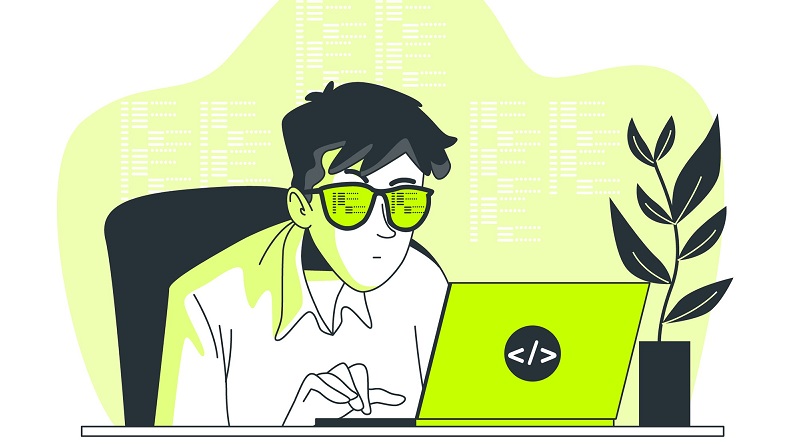
IDE (Integrated Development Environment) – это интегрированная, единая среда разработки, которая используется разработчиками для создания различного программного обеспечения. IDE представляет собой комплекс из нескольких инструментов, а именно: текстового редактора, компилятора либо интерпретатора, средств автоматизации сборки и отладчика. Помимо этого, IDE может содержать инструменты для интеграции с системами управления версиями и другие полезные утилиты. Есть IDE, которые предназначены для работы только с одним языком программирования, однако большинство современных IDE позволяет работать сразу с несколькими.
Сегодня я расскажу вам о 10 лучших средах разработки как в платном, так и в бесплатном сегменте.
А еще мы поговорили с опытными разработчиками о том, какие IDE они считают наилучшими и могли бы порекомендовать новичкам. С их мнениями вы можете ознакомиться в конце статьи.Чем IDE отличается от текстового редактора?
IDE представляет собой более сложный инструмент, чем обычный текстовый редактор. Несмотря на то что в текстовых редакторах есть масса полезных функций вроде подсветки синтаксиса, единственная их задача – обеспечивать работу с кодом. То есть для полноценной разработки вам понадобится еще хотя бы компилятор и отладчик.
IDE уже содержит в себе все эти и другие полезные компоненты. По сути, термин IDE обозначает то, что у вас под рукой будет все, что необходимо для разработки приложений и программ.
Какая среда разработки подойдет конкретно для вас? В этом вопросе надо основываться на четырех факторах:
- язык разработки;
- простота использования;
- на каких платформах работает;
- стоимость.
Итак, давайте рассмотрим лучшие среды разработки.
Лучшие платные IDE
PhpStorm

Платформы: Windows/Linux/macOS
Поддерживаемые языки: PHP, JavaScript, HTML, CSS, SASS, LESS и т.д.
Стоимость: от 199$ в год (последующие года будут стоить дешевле).
Умная среда от известной компании JetBrains предназначена для разработки на PHP, JavaScript, HTML и CSS и идеально подходит для работы с различными CMS: Drupal, Wordpress, Symfony, Joomla и многими другими. Среда разработки глубоко анализирует структуру кода, помогая избегать ошибок, а также поддерживает базы данных и SQL.
Преимущества
- Автодополнение кода и качественная отладка.
- Удобная навигация.
- Безопасный рефакторинг – применить изменения во всем проекте можно за пару кликов.
- Функция Live Edit позволяет мгновенно посмотреть все изменения в браузере.
- Интерфейс будет понятен даже новичкам.
Недостатки
- Нет бесплатной версии. Но можно скачать триал.
CLion

Платформы: Windows/Linux/macOS
Поддерживаемые языки: С++, C, Objective C, Kotlin, Python, Swift, Fortran, JavaScript, CSS и другие.
Стоимость: от 199$ в год (последующие года будут стоить дешевле).
И снова продукт JetBrains. CLion – идеальное кроссплатформенное решение для тех, кто работает на C и C++ (и не только). Умный редактор, удобный генератор кода, статический и динамический анализ, безопасный рефакторинг… Особенности данной среды разработки можно перечислять бесконечно.
Преимущества
- Поддержка удаленной разработки по SSH.
- Просмотр значений переменных прямо в редакторе.
- Умная помощь при написании кода.
- Возможность кастомизировать редактор.
- Быстрый и безопасный рефакторинг.
- Широкий функционал. IDE можно использовать даже для программирования микроконтроллеров.
Недостатки
- Нет бесплатной версии. Но, как и в случае с PhpStorm, можно скачать пробную версию.
Лучшие условно-бесплатные IDE
Microsoft Visual Studio

Платформы: Windows/macOS (для Linux есть только редактор кода)
Стоимость: от 45$ в месяц. Есть бесплатная версия (Community) для частного использования, студентов и создателей опенсорсовых проектов.
Microsoft Visual Studio – это премиум IDE, стоимость которой зависит от редакции и типа подписки. Она позволяет создавать самые разные проекты, начиная с мобильных и веб-приложений и заканчивая видеоиграми. Microsoft Visual Studio включает в себя множество инструментов для тестирования совместимости – вы сможете проверить свое приложение на более чем 300 устройствах и браузерах. Благодаря своей гибкости, эта IDE отлично подойдет как для студентов, так и для профессионалов.
Особенности:
- Огромная коллекция всевозможных расширений, которая постоянно пополняется.
- Технология автодополнения IntelliSense.
- Возможность кастомизировать рабочую панель.
- Поддержка разделенного экрана (split screen).
Из недостатков можно выделить тяжеловесность этой IDE. Для выполнения даже небольших правок могут потребоваться значительные ресурсы, поэтому если нужно выполнить какую-то простую и быструю задачу, удобнее использовать более легкий редактор.
PyCharm

Платформы: Windows/Linux/macOS
Поддерживаемые языки: Python, Jython, Cython, IronPython, PyPy, AngularJS, Coffee Script, HTML/CSS, Django/Jinja2 templates, Gql, LESS/SASS/SCSS/HAML, Mako, Puppet, RegExp, Rest, SQL, XML, YAML и т.д.
Стоимость: от 199$ в год. Есть бесплатная версия, но она работает только с Python.
Это интегрированная среда разработки на языке Python, которая была разработана международной компанией JetBrains (да, и снова эти ребята). Эта IDE распространяется под несколькими лицензиями, в том числе как Community Edition, где чуть урезан функционал. Сами разработчики характеризуют свой продукт как «самую интеллектуальную Python IDE с полным набором средств для эффективной разработки на языке Python».
Преимущества
- Поддержка Google App Engine; IronPython, Jython, Cython, PyPy wxPython, PyQt, PyGTK и др.
- Поддержка Flask-фреймворка и языков Mako и Jinja2.
- Редактор Javascript, Coffescript, HTML/CSS, SASS, LESS, HAML.
- Интеграция с системами контроля версий (VCS).
- UML диаграммы классов, диаграммы моделей Django и Google App Engine.
Недостатки
- Иногда встречаются баги, которые, как правило, не вызывают сильных неудобств.
IntelliJ IDEA

Платформы: Windows/Linux/macOS
Поддерживаемые языки: Java, AngularJS, Scala, Groovy, AspectJ, CoffeeScript, HTML, Kotlin, JavaScript, LESS, Node JS, PHP, Python, Ruby, Sass,TypeScript, SQL и другие.
Стоимость: от 499$ в год. Бесплатная версия работает только с Java и Android.
Еще одна IDE, разработанная компанией Jet Brains. Здесь тоже есть возможность использовать бесплатную версию Community Edition, а у платной версии есть тестовый 30-дневный период. Изначально IntelliJ IDEA создавалась как среда разработки для Java, но сейчас разработчики определяют эту IDE как «самую умную и удобную среду разработки для Java, включающую поддержку всех последних технологий и фреймворков». Используя плагины, эту IDE можно использовать для работы с другими языками.
Преимущества
- Инструменты для анализа качества кода, удобная навигация, расширенные рефакторинги и форматирование для Java, Groovy, Scala, HTML, CSS, JavaScript, CoffeeScript, ActionScript, LESS, XML и многих других языков.
- Интеграция с серверами приложений, включая Tomcat, TomEE, GlassFish, JBoss, WebLogic, WebSphere, Geronimo, Resin, Jetty и Virgo.
- Инструменты для работы с базами данных и SQL файлами.
- Интеграция с коммерческими системами управления версиями Perforce, Team Foundation Server, ClearCase, Visual SourceSafe.
- Инструменты для запуска тестов и анализа покрытия кода, включая поддержку всех популярных фреймворков для тестирования.
Недостатки
Придется потратить время для того, чтобы разобраться в этой IDE, поэтому начинающим программистам она может показаться сложноватой.
Лучшие бесплатные IDE
Eclipse

Платформы: Windows/Linux/macOS
Поддерживаемые языки: C, C++, Java, Perl, PHP, Python, Ruby и другие.
Это бесплатная опенсорсная среда разработки, которая хорошо подойдет как новичкам, так и опытным разработчикам. Помимо инструментов отладки и поддержки Git/CVS, Eclipse поставляется с Java и инструментом для создания плагинов. Изначально Eclipse использовалась только для Java, но сейчас, благодаря плагинам и расширениям, ее функции значительно расширились. Именно из-за возможности расширить Eclipse своими модулями эта платформа и завоевала свою популярность среди разработчиков. Функционал Eclipse не такой большой, как у IntelliJ IDEA, зато эта среда разработки распространяется с открытым исходным кодом.
Преимущества
- Возможность программировать на множестве языков.
- Значительная гибкость среды за счет модульности.
- Возможность интеграции JUnit.
- Удаленная отладка (при использовании JVM).
Недостатки
- Новичкам может быть сложно разобраться в многообразии возможностей.
NetBeans

Платформы: Windows/Linux/macOS/BSD
Поддерживаемые языки: C, C++, C++ 11, Fortan, HTML 5, Java, PHP и другие.
Это бесплатная опенсорсная IDE. Прекрасно подойдет как для работы с уже имеющимися проектами, так и для создания нового. Это одна из лучших IDE для разработки Java-приложений, в которую можно установить пакеты, обеспечивающие и поддержку других языков.
Преимущества
- Интуитивно понятный интерфейс drag-and-drop.
- Динамические и статические библиотеки.
- Возможность удаленной разработки.
- Совместима с Windows, Linux, macOS и Solaris.
- Поддержка Qt.
- Поддерживает различные компиляторы, в том числе CLang/LLVM, Cygwin, GNU, MinGW и Oracle Solaris Studio.
Недостатки
- NetBeans требуется много памяти, поэтому на некоторых машинах эта среда может подтормаживать.
Xcode

Платформы: macOS
Поддерживаемые языки: AppleScript, C, C++, Java, Objective-C, Swift.
Функциональная среда для создания приложений под продукты Apple – iPhone, iPad, Mac, Apple TV и Apple Watch. В IDE могут работать как индивидуальные, так и корпоративные разработчики. Чтобы разместить созданное приложение в App Store, необходимо купить лицензию разработчика.
Преимущества
- Фирменный компилятор Apple.
- Создание прототипов без написания кода.
- Умный анализатор кода.
Недостатки
Code::Blocks

Платформы: Windows/Linux/macOS
Поддерживаемые языки: C, C++, Fortran
Опенсорсная среда разработки – простая, нетребовательная к ресурсам и очень производительная. Поддерживает огромное количество компиляторов и отладчиков. Расширить функционал можно с помощью бесплатных плагинов.
Преимущества
- Удобная структура меню.
- Высокая производительность.
- Встроенная система быстрой сборки.
Недостатки
- Не подойдет профессионалам.
- Много багов.
- Несколько устаревший интерфейс
Komodo

Платформы: Windows/Linux/macOS
Поддерживаемые языки: CSS, JavaScript, HTML, NodeJS, Perl, PHP, Python, Ruby и другие.
IDE Komodo поддерживает огромное множество языков программирования, что делает ее невероятно популярной для веб и мобильной разработки. Кроме того, с недавних пор среда распространяется бесплатно.
Читайте также:

